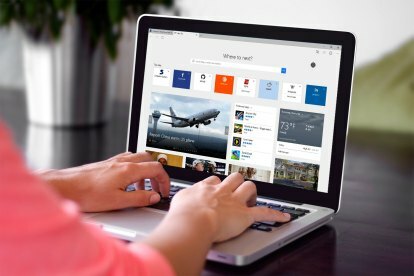
Корак 1
Први корак је прилично очигледан: Покрените Мицрософт Едге. Приметићете елипсе у горњем десном углу прозора претраживача. Кликните на икону која ће отворити падајући мени. Затим кликните Екстензије у резултирајућем менију да отворите прозор Екстензије.

Корак 2
Овде можете видети која (ако их има) проширења сте претходно инсталирали и приступити њиховим одговарајућим подешавањима. Да бисте пронашли нова проширења за инсталацију, мораћете да их преузмете из Виндовс продавнице. Можете да прегледате сва доступна проширења кликом на плаво Преузмите екстензије из продавницелинк.

Корак 3
Када покренете Виндовс продавницу, требало би да видите листу свих доступних екстензија за Мицрософт Едге. Померите се и пронађите апликацију коју желите да инсталирате. Када одаберете једну, кликните на њену икону, која ће отворити страницу проширења. Ако је доступно за бесплатно преузимање, можете кликнути на плаво
бесплатно дугме за почетак инсталације; ако је плаћено, дугме ће навести цену преузимања. У сваком случају, Виндовс ће вас обавестити када се проширење успешно преузме и инсталира.
Корак 4
Ако желите да пронађете екстензију на траци за навигацију вашег претраживача, мораћете да омогућите ово одвојено — и функционише само за одређена проширења. Да бисте то урадили, кликните на три тачке у горњем десном углу да бисте поново отворили прозор екстензија и изаберите Екстензије. Затим кликните на икону подешавања за предметну екстензију и укључите Прикажи дугме поред адресне траке тако да је постављено на на. Ако желите да сакријете било које екстензије, то можете учинити на исти начин - само се уверите да је опција подешена на ван уместо на.
Закључак
Едге екстензије могу значајно да побољшају функционалност вашег прегледача, док вам омогућавају да исечете веб странице у ОнеНоте, блокирате огласе, пошаљете веб странице у Поцкет и извршите низ других корисних радњи. Као што је раније поменуто, Мицрософтов претраживач такође добија нова проширења сваким даном. Развијени су на сличан начин као проширења за Цхроме, па како Едге буде добијао тржишни удео, вероватно ће више програмера почети да преноси своја проширења. У међувремену, наставите да проверавате у Виндовс продавници своје омиљено проширење и не устручавајте се да питате програмера када ће њихово Едге проширење стићи.
Препоруке уредника
- Како тестирамо лаптопове
- Уобичајени проблеми са Виндовс 11 и како их решити
- Делови за поправку површина су сада доступни преко Мицрософт Сторе-а
- Мицрософт задиркује ревизију дизајна главне апликације за Виндовс 11
- Ове 2 нове Едге функције чине Цхроме застарелим
Надоградите свој животни стилДигитални трендови помажу читаоцима да прате убрзани свет технологије са свим најновијим вестима, забавним рецензијама производа, проницљивим уводницима и јединственим кратким прегледима.



